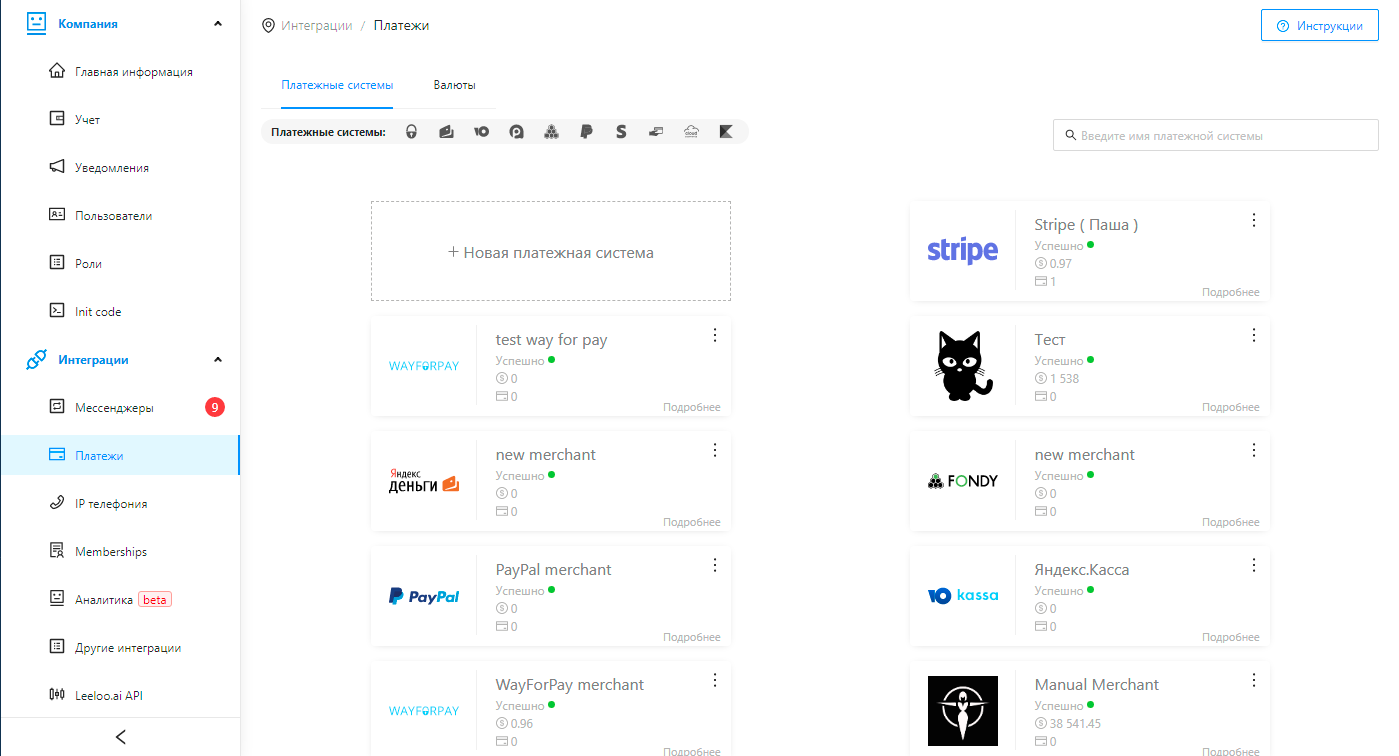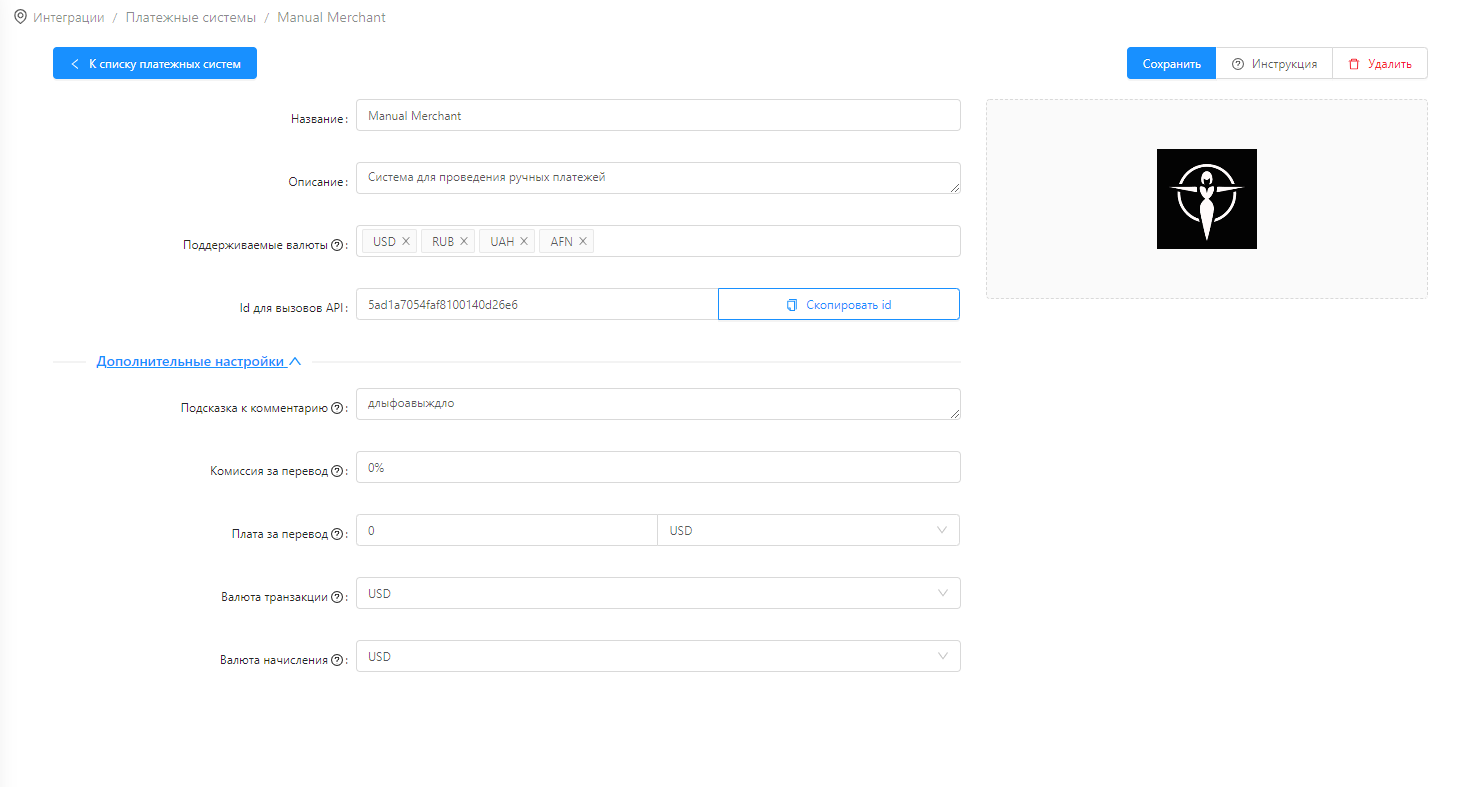Поддерживаемые платежные системы
Платіжні системи, що підтримуються.
| Widget Connector | ||
|---|---|---|
|
К платформе можно подключить следующие платежные системыЩоб Ваші клієнти могли оплачувати товари та послуги, до офферу має бути прикріплена платіжна система. Тому підключіть до системи платіжні системи в розділі Налаштування → Платіжні системи:
До платформи можна підключити такі платіжні системи:
WayForPay;
Stripe
;ЮKassa;
PayPal;
Фонди;
CloudPayments;
Asset Payments;
| Info | ||
|---|---|---|
| ||
Из выше перечисленных платежных З перерахованих вище платіжних систем Apple/Google Pay поддерживают підтримують WayForPay, ЮMoney, Stripe, ЮKassa, Fondy, Robokassa, Cloudpayments, Tinkoff. Для разных стран есть разные платежные системы, можем порелкмендовать те, которые самые проверенные с нашей точки зрения: Для РФ: Tinkoff Для Украины: Для різних країн є різні платіжні системи, можемо пояснити ті, які найперевіреніші з нашого погляду:
для ЕСЄС: Stripe Stripe для США: Pay Pal |
![]() Подробные инструкции по подключению платежных систем
Подробные инструкции по подключению платежных систем
Підключення системи для
проведенияпроведення "
РучныхРучних оплат"
Дополнительно Вы можете создать специальную систему для проведения ручных оплат. Для этого выберите “Новая платёжная система” и кликните на изображение, которое отмечено ниже на скриншоте:
Появится новое окно. Введите название платежной системы. Изображение и описание платежной системы не обязательно. Откройте “Дополнительные настройки” платежной системы и введите:
Додатково Ви можете створити спеціальну систему для проведення ручної оплати. Для цього виберіть “Нова платіжна система” та клацніть на зображення, яке зазначено нижче на скріншоті:
З'явиться нове вікно. Введіть назву платіжної системи. Зображення та опис платіжної системи не є обов'язковим. Відкрийте “Додаткові налаштування” платіжної системи та введіть:
Збережіть налаштування платіжної системи та виберіть її в налаштуваннях оффера, оплата якого проводитиметься в ручному режимі: